Brifing odası kurulumu, insan gruplarına eğitim ve öğretim oturumları sunmak için bir oda kurmayı, yönetmeyi ve kullanmayı kolaylaştırır. Sunucunun odada olması veya uzak bir konumdan araması fark etmeksizin katılımcılar iyi ve etkileşimli bir deneyim yaşar.
Brifing odası kurulumu, farklı senaryolara uyum sağlayan aşağıdaki önceden tanımlanmış oda modlarına sahiptir.
-
Yerel sunucu modu:
-
Sunucu odanın içindedir. Ayrıca bu mod, yerel hedef kitleden biri soru sorduğu (Sorular ve Yanıtlar) durumu da kapsar.
-
Otomatik geçiş etkinleştirilmişse (varsayılan), cihaz, sunum yapan kamera odada sunum yapan kişiyi algılar.
-
Videoyu şuradan gönderir: sunum yapan kamera uzak ucuna kadar. Soru-Cevap durumunda: Bölünmüş ekran videosunu sunum yapan kamera ve soruyu soran kişi ( seyirci kamerası) en sonuna kadar.
-
İkisi birden uzaktan sunum yapan kişi ekranı ve sunum ekranı Varsa sunumu gösterin.
-
uzaktan izleyici ekranı farklı sitelerden arayan uzak katılımcıları gösterir.
-
-
Uzaktan sunum modu:
-
Sunucu aramaktadır.
-
Otomatik geçiş etkinleştirilmişse (varsayılan), oda cihazı, sunum yapan kamera odada sunum yapan kişiyi algılamaz.
-
Videoyu şuradan gönderir: seyirci kamerası uzak ucuna kadar.
-
uzaktan sunum yapan kişi ekranı arayan sunumcuyu ve diğer uzak siteleri gösterir (düzenlemeye yerel olarak karar verebilirsiniz).
-
İkisi birden sunum ekranı ve uzaktan izleyici ekranı Varsa sunumu gösterin.
-
-
Tartışma modu:
-
Farklı siteler arasındaki tartışmalar için. Odada yerel bir sunucu var.
-
Bu modu etkinleştirmek için daima dokunmatik kumandayı kullanın.
-
Videoyu şuradan gönderir: seyirci kamerası uzak ucuna kadar.
-
uzaktan sunum yapan kişi ekranı tartışmanın parçası olan uzak siteleri gösterir (düzenlemeye yerel olarak karar verebilirsiniz).
-
İkisi birden sunum ekranı ve uzaktan izleyici ekranı Varsa sunumu gösterin.
-
Brifing odası kurulumu oda tipi şablonu olarak mevcuttur. Bir şablonu kullanarak bir oda kurduğunuzda, bir dizi konfigürasyon otomatik olarak cihaza iletilir. Odanın doğru kurulması, kamera ve ekranların tam olarak belirtildiği gibi bağlanması önemlidir. Aksi takdirde konfigürasyonlar odayla eşleşmeyecektir.
Sunum yapan kişi ile dinleyiciler, brifing odası ve sınıf düzenleri arasındaki farklar
Sunucu ve dinleyiciler, brifing odası, Ve sınıf oda tipi şablonlardır.
Sunucu ve dinleyiciler:
Bu, bu tür senaryolar için en yeni oda tipi şablonlarıdır. Daha sonraki güncellemeler ve iyileştirmeler yalnızca sunucu ve dinleyici.
-
Desteklenen ürünler: Codec EQ, Codec Plus, Codec Pro, Room Kit EQX, Room 55 Dual, Room 70 ve Room 70 G2.
-
Eski kurulumlarla karşılaştırıldığında, daha kolay manuel düzen seçimine, ses etkinliği algılamaya dayalı gelişmiş kamera değiştirmeye ve gelişmiş teşhis araçlarına sahip olursunuz. İki veya üç ekranı kullanabilirsiniz.
Brifing odası:
-
Desteklenen ürünler: Codec Pro, SX80, Room 70 G2, MX700, MX800 ve MX800 Dual
-
Kurulum üç ekran gerektirir ve ekranlardaki düzenler söz konusu senaryoya uyacak şekilde önceden yapılandırılmıştır (ve sabitlenmiştir).
Sınıf:
sınıf kurulum bundan daha esnektir brifing odası ekran sayısı ve düzenin ekranlara nasıl dağıtıldığı ile ilgili kurulum.-
Desteklenen ürünler: Codec EQ, Codec Plus, Codec Pro, Room Kit EQX, Room 55 Dual, Room 70, Room 70 G2, SX80, MX700, MX800 ve MX800 Dual
-
Cihazın desteklediği herhangi bir sayıda ekranı (genellikle iki veya üç) kullanabilirsiniz. Varsayılan davranış gereksinimlerinizi karşılamıyorsa, ekranlardaki düzenlerin dağıtımını yapılandırmak için video monitörü ayarlarını kullanın.
Gerekli ekipman

Aşağıdaki codec bileşenlerinden veya entegre cihazlardan biri:
-
Codec Pro, SX80
-
Oda 70 Tek G2, Oda 70 Çift G2, MX700, MX800, MX800 Çift
Üç ekran:
-
Uzaktan sunum yapan kişi ekranı: Ön tarafa yerleştirilen ilk ekran. İki ekranlı entegre cihazlar için sol ekran, uzaktan sunum yapan kişinin ekranıdır.
-
Sunum ekranı: Ön tarafa yerleştirilen ikinci ekran. İki ekranlı entegre cihazlarda sağdaki ekran sunum ekranıdır.
-
Uzaktan izleyici ekranı: Yerel sunum yapan kişinin uzaktaki izleyicileri görebilmesi için yan tarafa veya arkaya yerleştirilen üçüncü ekran.
İki kamera:
-
Seyirci kamerası: Buna sahip cihazlar için entegre kamerayı kullanın. Diğer cihazlar için Dörtlü Kamera veya SpeakerTrack 60 kamerayı öneriyoruz. Konuşmacı izlemeyi destekleyen bir kamera öneriyoruz ancak konuşmacı izleme özelliği olmayan bir kamerayı kullanmak da mümkündür.
-
Sunucu kamerası: Sunucu takibinin etkin olduğu bir PTZ 4K veya Precision 60 kamera.
Mikrofonlar:
-
Odanın iyi bir şekilde kapsanması için Cisco Tavan Mikrofonunu öneriyoruz. Ayrıca diğer mikrofon çözümlerini de kurabilirsiniz.
Konuşmacılar:
-
Buna sahip cihazlar için entegre hoparlörler kullanın. Diğer cihazlar için, cihazın yanına yerleştirilen kaliteli stereo hoparlörleri öneririz. sunum ekranı ve uzaktan sunum yapan kişi ekranı odanın ön tarafında.
Cisco dokunmatik denetleyici
Brifing odası kurulum sınırlamaları
Brifing odası kurulumu bu işlevselliği desteklemiyor:
-
Tek yönlü ses
-
Beyaz tahtaya yapıştır
Brifing odası kurulumu
Kameraları ve ekranları şemalarda gösterildiği gibi cihaza bağlayın. Diyagramın takip edilmesi, brifing odası oda tipi şablonunu seçtiğinizde cihaza otomatik olarak gönderilen konfigürasyonların gerçek oda kurulumunuzla eşleşmesini sağlar.
Codec Pro: Kabloları bağlayın
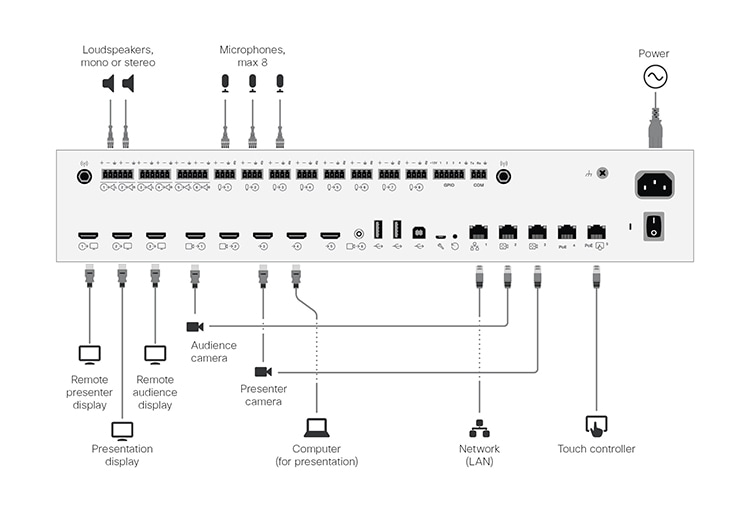
Eğer seyirci kamerası bir SpeakerTrack 60 kameradır; hem codec'teki 1 hem de 2 numaralı kamera girişlerine (HDMI) bağlayın.
SX80: Kabloları bağlayın
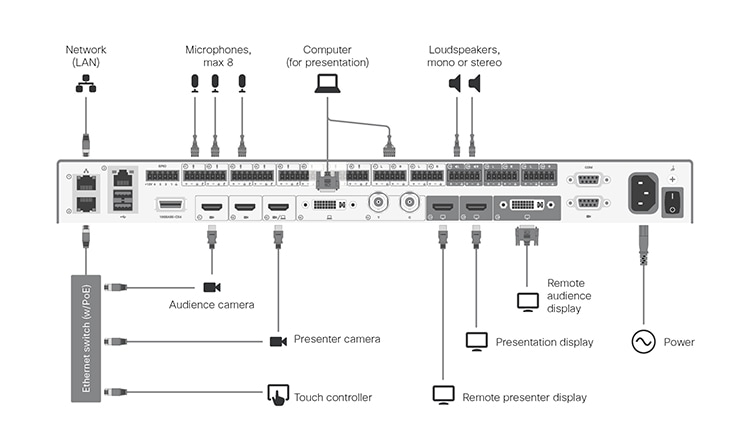
Eğer seyirci kamerası bir SpeakerTrack 60 kameradır; hem codec bileşenindeki 1 ve 2 numaralı kamera girişlerine (HDMI) bağlayın.
Room 70 Single G2 ve Room 70 Dual G2: Kabloları bağlayın
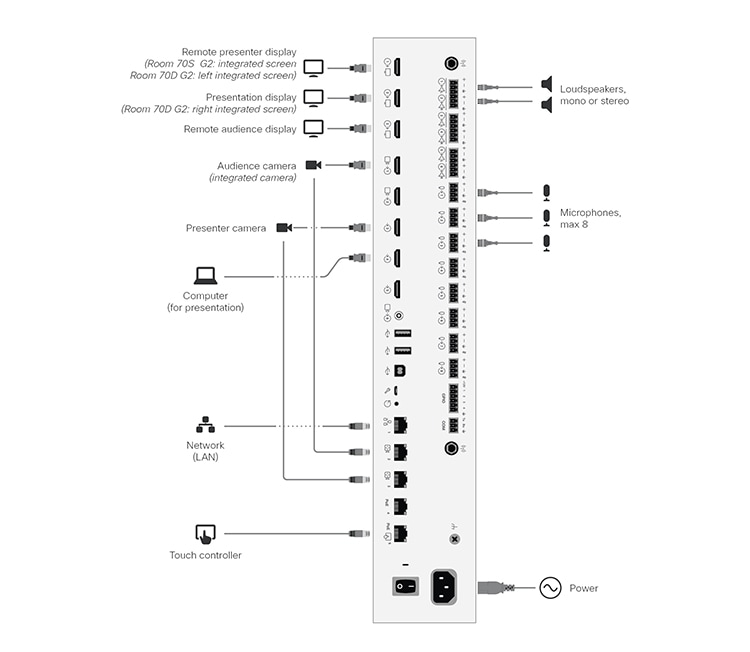
Entegre kamera ve ekranlar için olan kablolar da dahil olmak üzere, önceden bağlanmış tüm kabloları fabrikadan teslim edildiği haliyle tutun. Yalnızca harici ekranları ve kameraları bağlamanız gerekir.
Harici ekranlar ve kameralar:
-
Uzaktan izleyici ekranı (Oda 70 Tek G2 ve Oda 70 Çift G2 için)
-
Sunum ekranı (Oda 70 Tek G2 için)
-
Sunucu kamerası (Oda 70 Tek G2 ve Oda 70 Çift G2 için)
MX700, MX800 ve MX800 Dual: Kabloları bağlayın
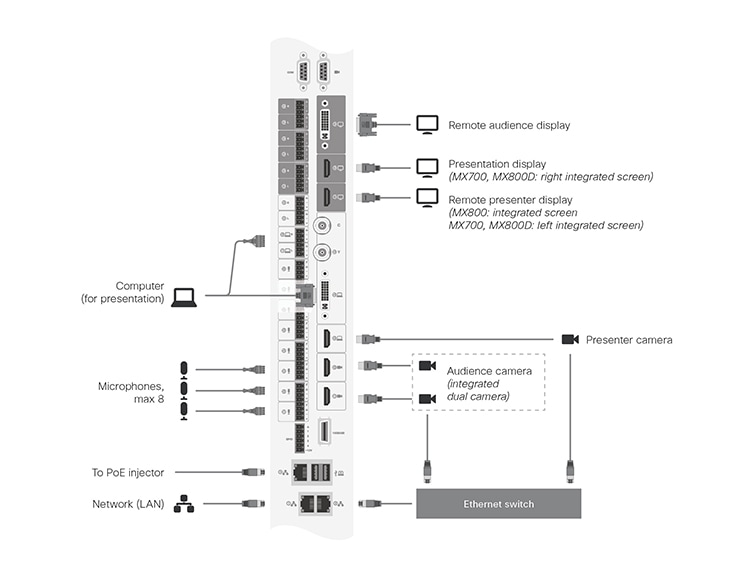
Entegre kamera ve ekranlar için olan kablolar da dahil olmak üzere, önceden bağlanmış tüm kabloları fabrikadan teslim edildiği haliyle tutun. Yalnızca harici ekranları ve kameraları bağlamanız gerekir.
Harici ekranlar ve kameralar:
-
Uzaktan izleyici ekranı (MX700, MX800 ve MX800 Dual için)
-
Sunum ekranı (MX800 için)
-
Sunucu kamerası (MX700, MX800 ve MX800 Dual için)
MX cihazınız tek kameralı bir cihazsa, yalnızca kamera girişi 1 kullanılır. seyirci kamerası. Çift kamera cihazıysa, kamera girişleri 1 ve 2'nin her ikisi de kullanılır.
Oda düzenleme örnekleri
Bu diyagramlarda ekranların, kameraların ve mikrofonların nasıl düzenleneceğine ve en iyi deneyim için insanların nereye yerleştirileceğine ilişkin örnekler gösterilmektedir.
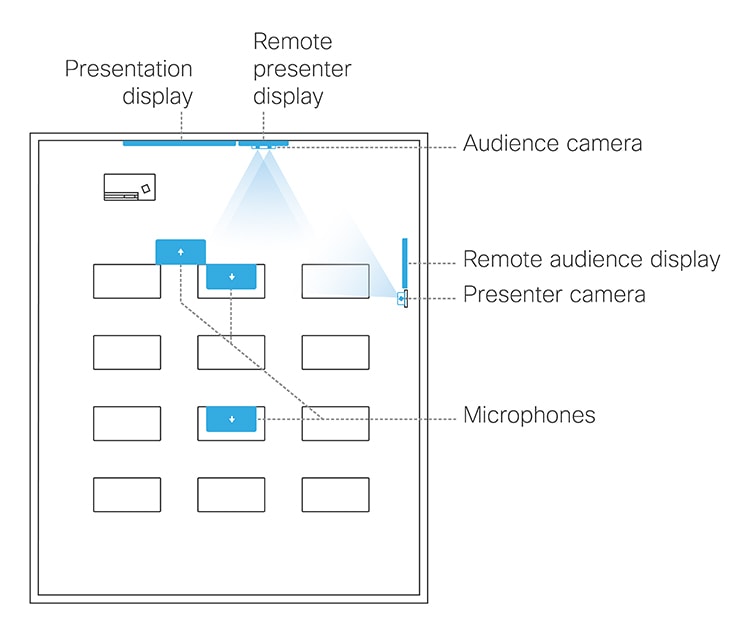
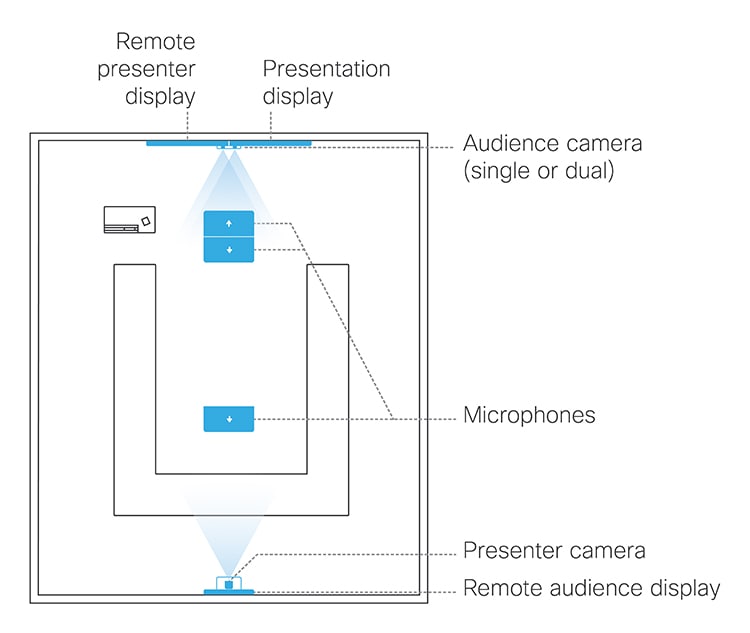
Cihazı yapılandırma
| 1 |
Sunum yapan kişinin kamerasından video paylaşımını durdurmak için dokunmatik kumandayı kullanın. Brifing odasını ayarlarken sunum yapan kişinin kamerasından alınan videonun hiçbir ekranda görüntülenmemesi önemlidir. |
| 2 |
https://admin.webex.com'deki müşteri görünümünden Cihazlar sayfasına gidin ve listede cihazınızı tıklayın. Destek altında, yerel aygıt web arayüzünü başlatmak için Yerel Aygıt Denetimleri 'ni tıklayın. Cihazda yerel olarak bir Yönetici kullanıcısı ayarladıysanız, cihazın web arayüzüne doğrudan erişebilirsiniz. Bir web tarayıcısı açın ve https://<device ip veya ana bilgisayar adı> yazmanız yeterlidir. |
| 3 |
Ayarlar'ya gidin, Yapılandırmalar sekmesini açın ve bölümüne gidin ve aşağıdakileri ayarlayın:
Değişikliklerin etkinleşmesi için Kaydet düğmesini tıklayın. |
| 4 |
Ayarlar'ya gidin, Ses ve Video sekmesini açın ve Sunucu İzleme'yi tıklayın. Ardından PresenterTrack özelliğini ayarlamak için web sayfasındaki talimatları izleyin. Bu özellik, kameranın sahnede gezinen sunucuyu izlemesini sağlar. |
| 5 |
Ayarlar'ye gidin, Yapılandırmalar sekmesini açın ve . Ardından, yerel sunucu ve uzaktan sunucu modları arasında otomatik geçişi etkinleştirmeyi (varsayılan) veya devre dışı bırakmayı seçin. Bu ayardan bağımsız olarak oda modu tartışma modundayken otomatik olarak değişmeyecektir. Değişikliklerin etkinleşmesi için Kaydet düğmesini tıklayın. |
| 6 |
Ayarlar 'a gidin ve Oda Türleri sekmesini açın. Ardından, ilgili yapılandırmayı cihaza göndermek için Brifing küçük resmini tıklayın. |
Oda modları arasında geçiş yapma
Oda modları arasında geçiş yapma (yerel sunum yapan kişi, uzaktan sunum yapan kişi, tartışma), kamera giriş kaynaklarının ve uzak ve yerel ekran düzenlerinin değiştirildiğini ima eden işlem iki şekilde yapılabilir:
-
Dokunmatik kumandadaki düğmeleri kullanarak manuel olarak.
-
Kimin konuştuğuna ve yerel sunucunun sahnede olup olmadığına bağlı olarak, otomatik olarak. Otomatik geçiş yalnızca yerel sunucu ve uzaktan sunucu modları arasındadır. Geçerli mod tartışma ise oda modu otomatik olarak değişmez. Kameralar PresenterTrack PresenterDetectedStatus'u Devre Dışı olarak ayarlayarak tüm otomatik geçişleri devre dışı bırakabilirsiniz.
Otomatik geçiş yalnızca PresenterTrack özelliği etkinleştirildiğinde desteklenir (Cameras PresenterTrack Etkin, Doğru olarak ayarlanmıştır).
Otomatik geçiş şunu belirtir:
-
PresenterTrack tetikleme bölgesinde bir kişi algılandığında cihaz yerel sunum yapan kişi moduna geçer.
-
Takip edilen yerel sunucu sahneden ayrıldığında cihaz uzaktan sunum yapan kişi moduna geçer.
-
Cihaz yerel sunum yapan kişi modundayken yerel izleyicilerden biri soru sorarsa cihaz, hem sunum yapan kişiyi hem de soruyu soran kişiyi gösteren bölünmüş ekranlı video gönderir. Bu davranış, izleyici kamerası olarak Dörtlü Kamera veya SpeakerTrack 60 kamera gerektirir ve konuşmacı izlemenin açık olmasını gerektirir.

